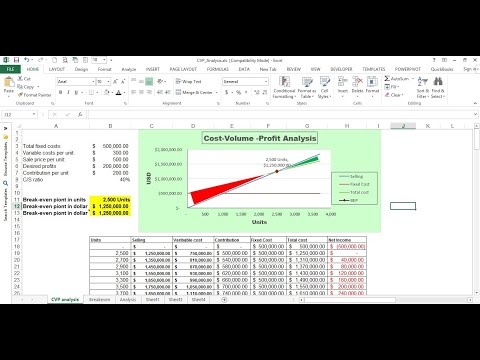কখনও ইমেজ, টেক্সট এবং অডিও একটি স্লাইডশো তৈরি করতে চেয়েছিলেন? সম্ভবত আপনি একটি সাধারণ ভিডিও তৈরি করতে চান কিন্তু ভিডিও এডিটিং সফটওয়্যারে যুক্ত হতে চান না। উপস্থাপনা সফ্টওয়্যার একটি বিকল্প যা আপনার জন্য কাজ করতে পারে। এই নিবন্ধটি আপনাকে দেখাবে কিভাবে OpenOffice.org ইমপ্রেস দিয়ে একটি উপস্থাপনা তৈরি করতে হয়, যা আপনি সহজেই ফ্ল্যাশে রপ্তানি করতে পারেন (সবচেয়ে সাধারণ ভিডিও ফরম্যাট অনলাইনে) যাতে আপনি এটি অন্যদের সাথে শেয়ার করতে পারেন।
ধাপ

ধাপ 1. OpenOffice.org ইমপ্রেস চালু করুন এবং উইজার্ডটি উপস্থিত হওয়া উচিত।

ধাপ 2. টাইপ নির্বাচন করুন (খালি উপস্থাপনা, টেমপ্লেট থেকে অথবা বিদ্যমান উপস্থাপনা খুলুন) এবং পরবর্তী ক্লিক করুন।

ধাপ a. একটি স্লাইড ডিজাইন (উপস্থাপনা পটভূমি বা উপস্থাপনা টেমপ্লেট) চয়ন করুন, আউটপুট মাধ্যমকে স্ক্রিন হিসেবে ছেড়ে দিন এবং পরবর্তী ক্লিক করুন।

ধাপ 4. একটি স্লাইড ট্রানজিশন (প্রভাব এবং গতি) নির্বাচন করুন এবং তৈরি করুন ক্লিক করুন।

ধাপ 5. সন্নিবেশ ক্লিক করুন তারপর পাঠ্য বা একটি ছবি যোগ করুন।

ধাপ 6. পরবর্তী স্লাইড যোগ করতে সন্নিবেশ করুন তারপর স্লাইড ক্লিক করুন।

ধাপ 7. সন্নিবেশ তারপর ভিডিও এবং শব্দ ক্লিক করুন।

ধাপ you've। যখন আপনি শেষ করেছেন, ফাইল ক্লিক করুন তারপর রপ্তানি করুন।

ধাপ 9. ফিল্টার বক্সে ক্লিক করুন এবং Macromedia Flash (SWF) (.swf) নির্বাচন করুন।
লোকেশন বক্সে একটি ফাইলের নাম লিখুন এবং এটি সংরক্ষণ করার জন্য একটি ডিরেক্টরি নির্বাচন করুন।

ধাপ 10. ইউটিউবে আপলোড করার জন্য একটি এসডব্লিউএফ ফাইল রূপান্তর করতে হবে যদি না আপনি এটি এফটিপির মাধ্যমে ইউটিউবে আপলোড করতে পারেন।
পরামর্শ
- ফ্ল্যাশে এক্সপোর্ট করার জন্য মাইক্রোসফট অফিস পাওয়ারপয়েন্টের তৃতীয় পক্ষের প্লাগইন প্রয়োজন।
- আপনার প্রেজেন্টেশনটি ওপেন ডকুমেন্ট প্রেজেন্টেশন (.odp) হিসেবে সেভ করার পরে এবং এটি এক্সপোর্ট করার আগে সংরক্ষণ করুন, যদি আপনি ব্যাকআপ চান।